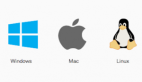如何實(shí)現(xiàn)Linux + Windows雙系統(tǒng)啟動(dòng)
設(shè)置你的計(jì)算機(jī)根據(jù)需要啟動(dòng) Windows 10 或 Ubuntu 18.04。
盡管 Linux 是一個(gè)有著廣泛的硬件和軟件支持的操作系統(tǒng),但事實(shí)上有時(shí)你仍需要使用 Windows,也許是因?yàn)橛行┎荒茉?Linux 下運(yùn)行的重要軟件。但幸運(yùn)地是,雙啟動(dòng) Windows 和 Linux 是很簡(jiǎn)單的 —— 在這篇文章中我將會(huì)向你展示如何實(shí)現(xiàn) Windows 10 + Ubuntu 18.04 雙系統(tǒng)啟動(dòng)。
在你開(kāi)始之前,確保你已經(jīng)備份了你的電腦文件。雖然設(shè)置雙啟動(dòng)過(guò)程不是非常復(fù)雜,但意外有可能仍會(huì)發(fā)生。所以花一點(diǎn)時(shí)間來(lái)備份你的重要文件以防混沌理論發(fā)揮作用。除了備份你的文件之外,考慮制作一份備份鏡像也是個(gè)不錯(cuò)的選擇,雖然這不是必需的且會(huì)變成一個(gè)更高級(jí)的過(guò)程。
要求
為了開(kāi)始,你將需要以下 5 項(xiàng)東西:
1、兩個(gè) USB 閃存盤(pán)(或者 DVD-R)
我推薦用 USB 閃存盤(pán)來(lái)安裝 Windows 和 Ubuntu,因?yàn)樗麄儽?DVD 更快。這通常是毋庸置疑的, 但是創(chuàng)建一個(gè)可啟動(dòng)的介質(zhì)會(huì)抹除閃存盤(pán)上的一切東西。因此,確保閃存盤(pán)是空的或者其包含的文件是你不再需要的。
如果你的電腦不支持從 USB 啟動(dòng),你可以創(chuàng)建 DVD 介質(zhì)來(lái)代替。不幸的是,因?yàn)殡娔X上的 DVD 燒錄軟件似乎各有不同,所以我無(wú)法使用這一過(guò)程。然而,如果你的 DVD 燒錄軟件有從一個(gè) ISO 鏡像中燒錄的選項(xiàng),這個(gè)選項(xiàng)是你需要的。
2、一份 Windows 10 許可證
如果你的電腦已經(jīng)安裝 Windows 10,那么許可證將會(huì)被安裝到你的電腦中,所以你不需要擔(dān)心在安裝過(guò)程中輸入它。如果你購(gòu)買(mǎi)的是零售版,你應(yīng)該擁有一個(gè)需要在安裝過(guò)程中輸入的產(chǎn)品密鑰。
3、Windows 10 介質(zhì)創(chuàng)建工具
下載并運(yùn)行 Windows 10 ??介質(zhì)創(chuàng)建工具??。一旦你運(yùn)行這個(gè)工具,它將會(huì)引導(dǎo)你完成在一個(gè) USB 或者 DVD-R 上創(chuàng)建 Windows 安裝介質(zhì)的所需步驟。注意:即使你已經(jīng)安裝了 Windows 10,創(chuàng)建一個(gè)可引導(dǎo)的介質(zhì)也是一個(gè)不錯(cuò)的主意,萬(wàn)一剛好系統(tǒng)出錯(cuò)了且需要你重新安裝。
4、Ubuntu 18.04 安裝介質(zhì)
下載 ??Ubuntu 18.04?? ISO 鏡像。
5、Etcher 軟件(用于制作一個(gè)可引導(dǎo) Ubuntu 的 USB 驅(qū)動(dòng)器)
用于為任何 Linux 發(fā)行版創(chuàng)建可啟動(dòng)的介質(zhì)的工具,我推薦 ??Etcher??。Etcher 可以在三大主流操作系統(tǒng)(Linux、MacOS 和 Windows)上運(yùn)行且不會(huì)讓你覆蓋當(dāng)前操作系統(tǒng)的分區(qū)。
一旦你下載完成并運(yùn)行 Etcher,點(diǎn)擊選擇鏡像并指向你在步驟 4 中下載的 Ubuntu ISO 鏡像, 接下來(lái),點(diǎn)擊驅(qū)動(dòng)器以選擇你的閃存驅(qū)動(dòng)器,然后點(diǎn)擊 “Flash!” 開(kāi)始將閃存驅(qū)動(dòng)器轉(zhuǎn)化為一個(gè) Ubuntu 安裝器的過(guò)程。 (如果你正使用一個(gè) DVD-R,使用你電腦中的 DVD 燒錄軟件來(lái)完成此過(guò)程。)
安裝 Windows 和 Ubuntu
你應(yīng)該準(zhǔn)備好了,此時(shí),你應(yīng)該完成以下操作:
- 備份你重要的文件
- 創(chuàng)建 Windows 安裝介質(zhì)
- 創(chuàng)建 Ubuntu 安裝介質(zhì)
有兩種方法可以進(jìn)行安裝。首先,如果你已經(jīng)安裝了 Windows 10 ,你可以讓 Ubuntu 安裝程序調(diào)整分區(qū)大小,然后在空白區(qū)域上進(jìn)行安裝。或者,如果你尚未安裝 Windows 10,你可以在安裝過(guò)程中將它(Windows)安裝在一個(gè)較小的分區(qū)上(下面我將描述如何去做)。第二種方法是***的且出錯(cuò)率較低。很有可能你不會(huì)遇到任何問(wèn)題,但是手動(dòng)安裝 Windows 并給它一個(gè)較小的分區(qū),然后再安裝 Ubuntu 是最簡(jiǎn)單的方法。
如果你的電腦上已經(jīng)安裝了 Windows 10,那么請(qǐng)?zhí)^(guò)以下的 Windows 安裝說(shuō)明并繼續(xù)安裝 Ubuntu。
安裝 Windows
將創(chuàng)建的 Windows 安裝介質(zhì)插入你的電腦中并引導(dǎo)其啟動(dòng)。這如何做取決于你的電腦。但大多數(shù)有一個(gè)可以按下以顯示啟動(dòng)菜單的快捷鍵。例如,在戴爾的電腦上就是 F12 鍵。如果閃存盤(pán)并未作為一個(gè)選項(xiàng)顯示,那么你可能需要重新啟動(dòng)你的電腦。有時(shí)候,只有在啟動(dòng)電腦前插入介質(zhì)才能使其顯示出來(lái)。如果看到類(lèi)似“請(qǐng)按任意鍵以從安裝介質(zhì)中啟動(dòng)”的信息,請(qǐng)按下任意一個(gè)鍵。然后你應(yīng)該會(huì)看到如下的界面。選擇你的語(yǔ)言和鍵盤(pán)樣式,然后單擊 “Next”。
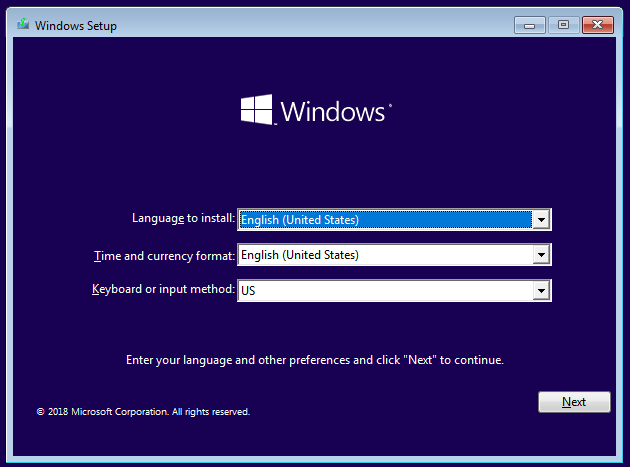
Windows 安裝
點(diǎn)擊“現(xiàn)在安裝”啟動(dòng) Windows 安裝程序。
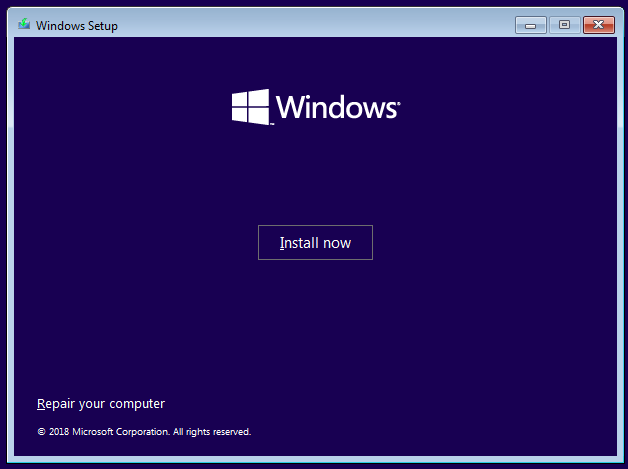
現(xiàn)在安裝
在下一個(gè)屏幕上,它會(huì)詢(xún)問(wèn)你的產(chǎn)品密鑰。如果因你的電腦在出廠(chǎng)時(shí)已經(jīng)安裝了 Windows 10 而沒(méi)有密鑰的話(huà),請(qǐng)選擇“我沒(méi)有一個(gè)產(chǎn)品密鑰”。在安裝完成后更新該密碼后會(huì)自動(dòng)激活。如果你有一個(gè)產(chǎn)品密鑰,輸入密鑰并單擊“下一步”。
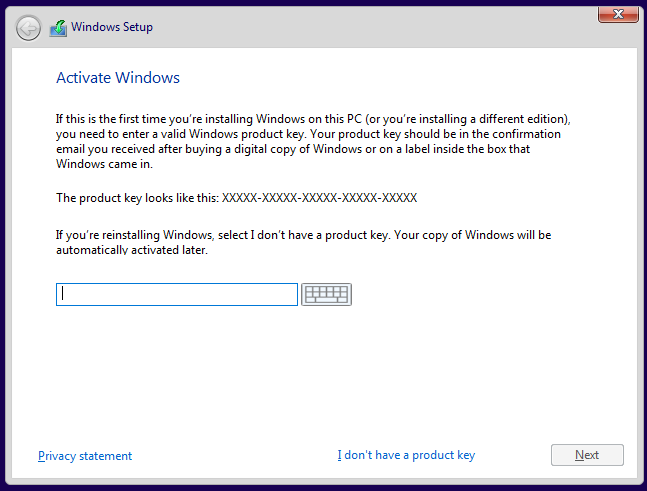
輸入產(chǎn)品密鑰
選擇你想要安裝的 Windows 版本。如果你有一個(gè)零售版,封面標(biāo)簽(LCTT 譯注:類(lèi)似于 CPU 型號(hào)的 logo 貼標(biāo))會(huì)告訴你你有什么版本。否則,它通常在你的計(jì)算機(jī)的附帶文檔中可以找到。在大多數(shù)情況下,它要么是 Windows 10 家庭版或者 Windows 10 專(zhuān)業(yè)版。大多數(shù)帶有 家庭版的電腦都有一個(gè)簡(jiǎn)單的標(biāo)簽,上面寫(xiě)著“Windows 10”,而專(zhuān)業(yè)版則會(huì)明確標(biāo)明。
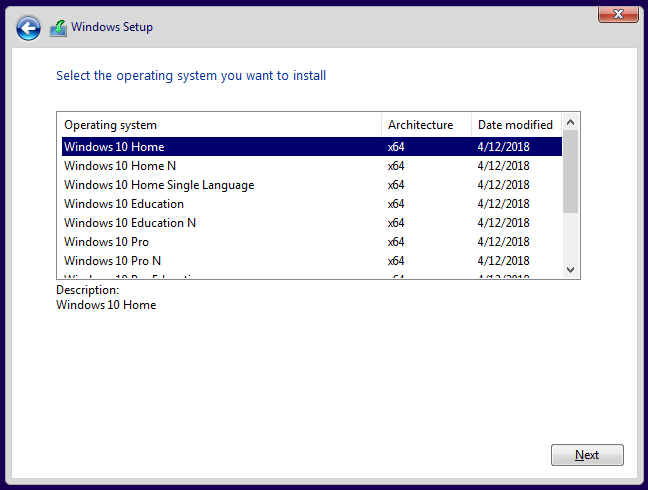
選擇 Windows 版本
勾選復(fù)選框以接受許可協(xié)議,然后單擊“下一步”。
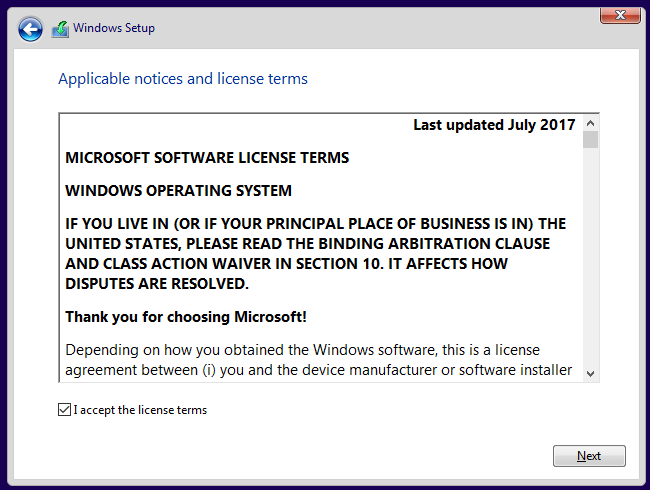
接受許可協(xié)議
在接受協(xié)議后,你有兩種可用的安裝選項(xiàng)。選擇第二個(gè)選項(xiàng)“自定義:只安裝 Windows (高級(jí))”。
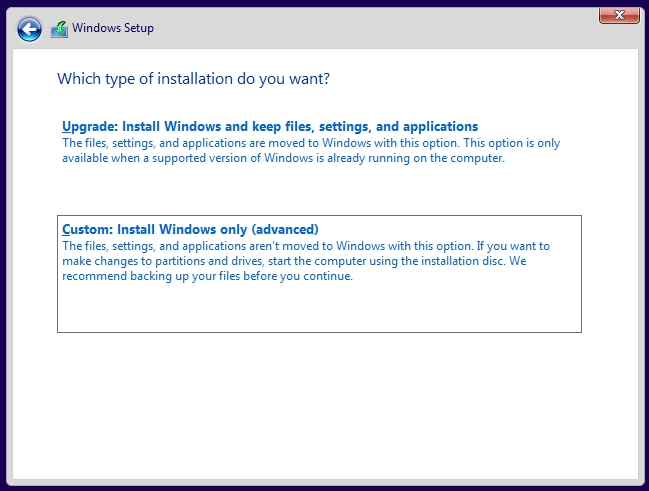
選擇 Windows 的安裝方式
接下來(lái)應(yīng)該會(huì)顯示你當(dāng)前的硬盤(pán)配置。
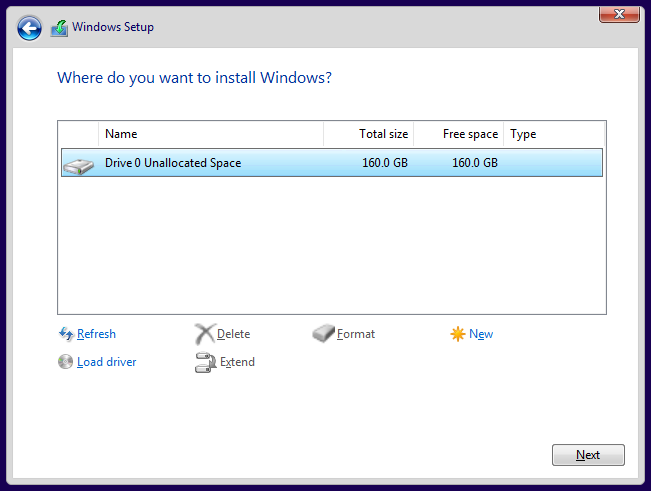
硬盤(pán)配置
你的結(jié)果可能看起來(lái)和我的不一樣。我以前從來(lái)沒(méi)有用過(guò)這個(gè)硬盤(pán),所以它是完全未分配的。你可能會(huì)看到你當(dāng)前操作系統(tǒng)的一個(gè)或多個(gè)分區(qū)。選中每個(gè)分區(qū)并移除它。(LCTT 譯注:確保這些分區(qū)中沒(méi)有你需要的數(shù)據(jù)!!)
此時(shí),你的電腦屏幕將顯示未分配的整個(gè)磁盤(pán)。創(chuàng)建一個(gè)新的分區(qū)以繼續(xù)安裝。
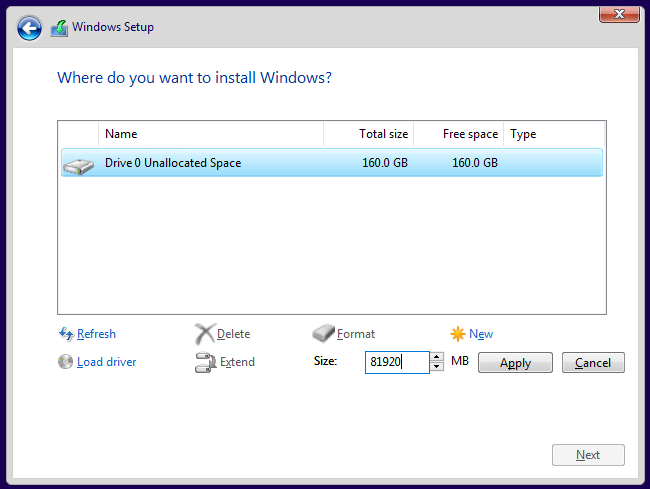
創(chuàng)建一個(gè)新分區(qū)
你可以看到我通過(guò)創(chuàng)建一個(gè) 81920MB 大小的分區(qū)(接近 160GB 的一半)將驅(qū)動(dòng)器分成了一半(或者說(shuō)接近一半)。給 Windows 至少 40GB,*** 64GB 或者更多。把剩下的硬盤(pán)留著不要分配,作為以后安裝 Ubuntu 的分區(qū)。
你的結(jié)果應(yīng)該看起來(lái)像這樣:
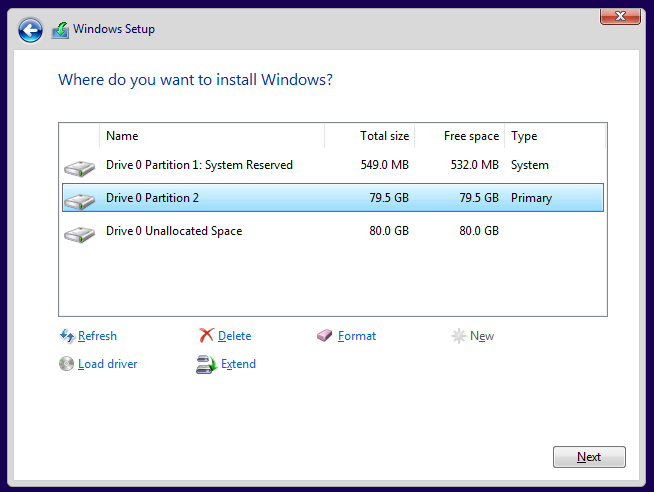
保留未分配空間的分區(qū)
確認(rèn)分區(qū)看起來(lái)合理,然后單擊“下一步”。現(xiàn)在將開(kāi)始安裝 Windows。
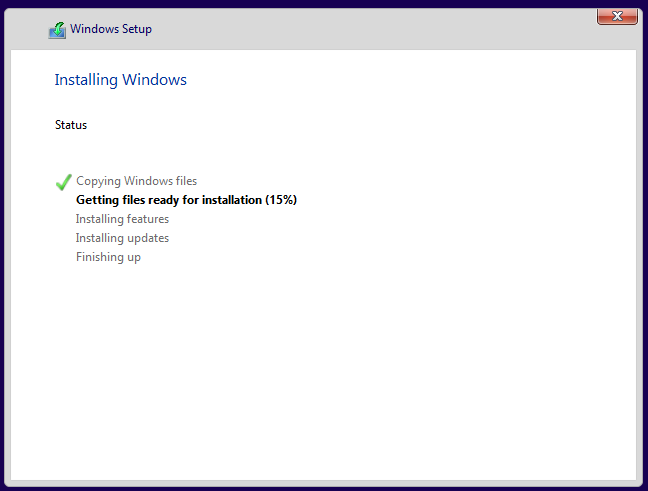
安裝 Windows
如果你的電腦成功地引導(dǎo)進(jìn)入了 Windows 桌面環(huán)境,你就可以進(jìn)入下一步了。
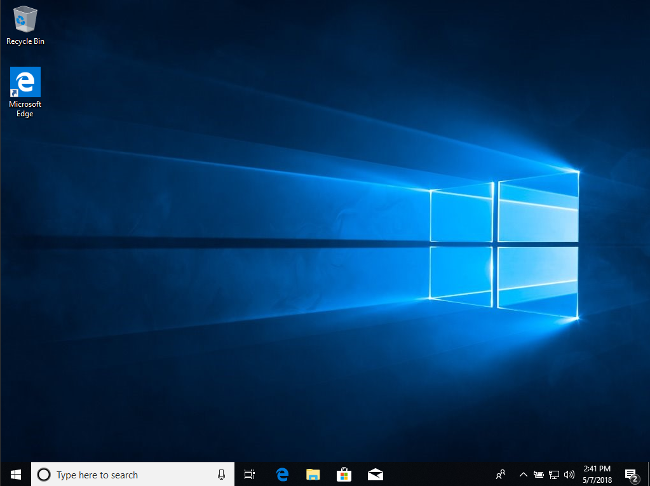
Windows 桌面
安裝 Ubuntu
無(wú)論你是已經(jīng)安裝了 Windows,還是完成了上面的步驟,現(xiàn)在你已經(jīng)安裝了 Windows。現(xiàn)在用你之前創(chuàng)建的 Ubuntu 安裝介質(zhì)來(lái)引導(dǎo)進(jìn)入 Ubuntu。繼續(xù)插入安裝介質(zhì)并從中引導(dǎo)你的電腦,同樣,啟動(dòng)引導(dǎo)菜單的快捷鍵因計(jì)算機(jī)型號(hào)而異,因此如果你不確定,請(qǐng)查閱你的文檔。如果一切順利的話(huà),當(dāng)安裝介質(zhì)加載完成之后,你將會(huì)看到以下界面:
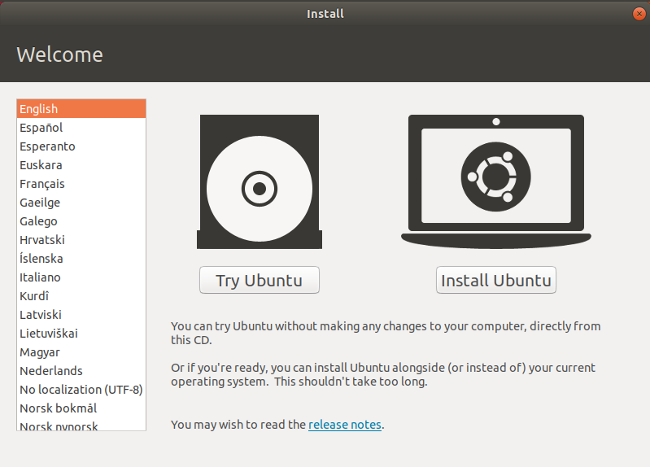
Ubuntu 安裝歡迎屏幕
在這里,你可以選擇 “嘗試 Ubuntu” 或者 “安裝 Ubuntu”。現(xiàn)在不要安裝,相反,點(diǎn)擊 “嘗試 Ubuntu”。當(dāng)完成加載之后,你應(yīng)該可以看到 Ubuntu 桌面。
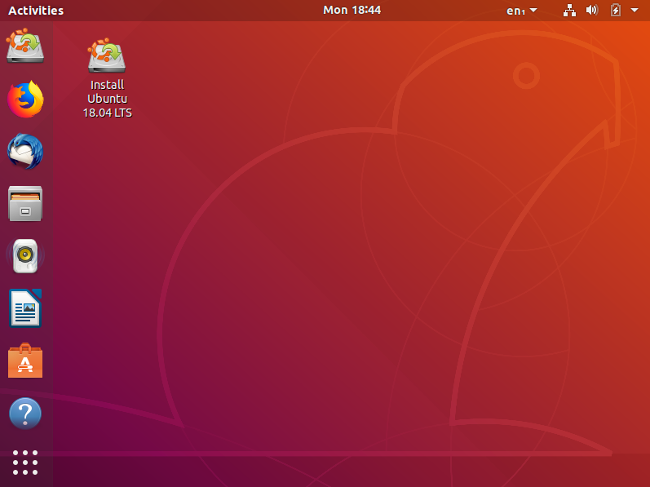
Ubuntu 桌面
通過(guò)單擊“嘗試 Ubuntu”,你已經(jīng)選擇在安裝之前試用 Ubuntu。 在 Live 模式下,你可以試用 Ubuntu,確保在你安裝之前一切正常。Ubuntu 能兼容大多數(shù) PC 硬件,但***提前測(cè)試一下。確保你可以訪(fǎng)問(wèn)互聯(lián)網(wǎng)并可以正常播放音頻和視頻。登錄 YouTube 播放視頻是一次性完成所有這些工作的好方法(LCTT 譯注:國(guó)情所限,這個(gè)方法在這里并不奏效)。如果你需要連接到無(wú)線(xiàn)網(wǎng)絡(luò),請(qǐng)單擊屏幕右上角的網(wǎng)絡(luò)圖標(biāo)。在那里,你可以找到一個(gè)無(wú)線(xiàn)網(wǎng)絡(luò)列表并連接到你的無(wú)線(xiàn)網(wǎng)絡(luò)。
準(zhǔn)備好之后,雙擊桌面上的 “安裝 Ubuntu 18.04 LTS” 圖標(biāo)啟動(dòng)安裝程序。
選擇要用于安裝過(guò)程的語(yǔ)言,然后單擊 “繼續(xù)”。
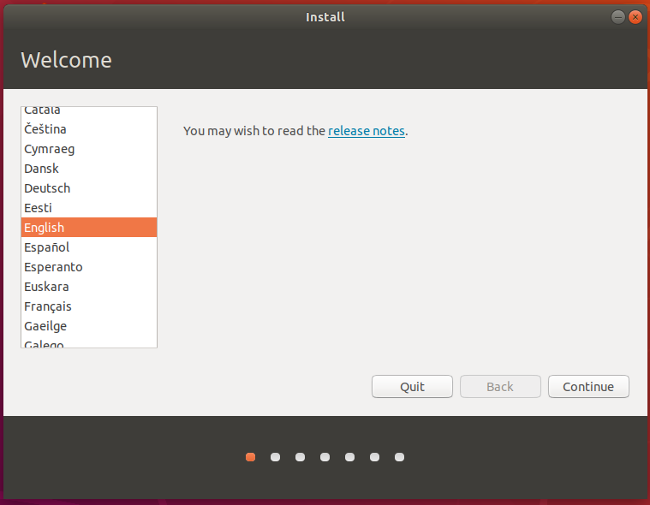
選擇 Ubuntu 的語(yǔ)言
接下來(lái),選擇鍵盤(pán)布局。完成后選擇后,單擊“繼續(xù)”。
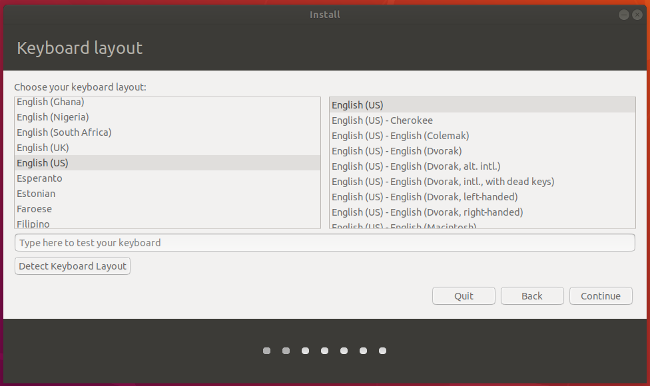
選擇 Ubuntu 的鍵盤(pán)
在下面的屏幕上有一些選項(xiàng)。你可以選擇一個(gè)正常安裝或最小化安裝。對(duì)大多數(shù)人來(lái)說(shuō),普通安裝是理想的。高級(jí)用戶(hù)可能想要默認(rèn)安裝應(yīng)用程序比較少的最小化安裝。此外,你還可以選擇下載更新以及是否包含第三方軟件和驅(qū)動(dòng)程序。我建議同時(shí)檢查這兩個(gè)方框。完成后,單擊“繼續(xù)”。
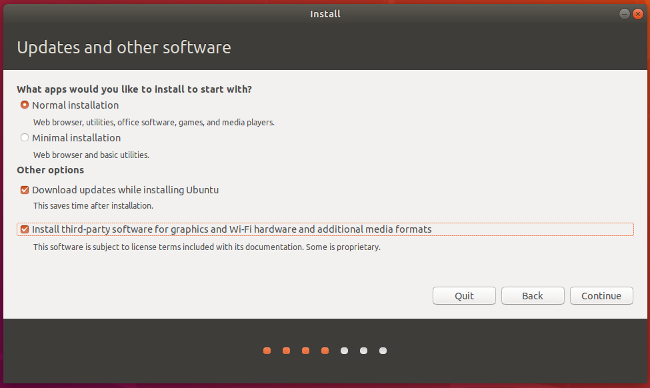
選擇 Ubuntu 安裝選項(xiàng)
下一個(gè)屏幕將詢(xún)問(wèn)你是要擦除磁盤(pán)還是設(shè)置雙啟動(dòng)。由于你是雙啟動(dòng),因此請(qǐng)選擇“安裝 Ubuntu,與 Windows 10共存”,單擊“現(xiàn)在安裝”。
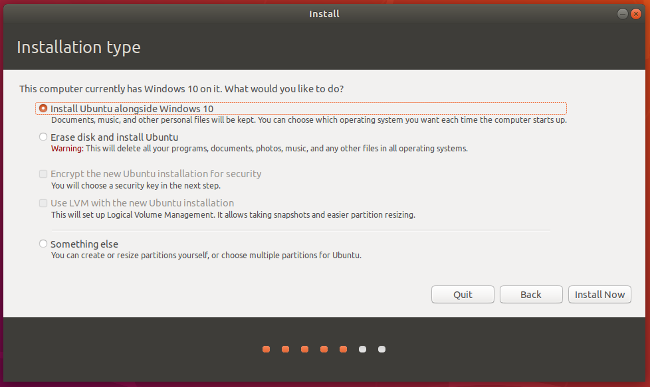
安裝 Ubuntu,與 Windows 10共存
可能會(huì)出現(xiàn)以下屏幕。如果你從頭開(kāi)始安裝 Windows 并在磁盤(pán)上保留了未分區(qū)的空間,Ubuntu 將會(huì)自動(dòng)在空白區(qū)域中自行設(shè)置分區(qū),因此你將看不到此屏幕。如果你已經(jīng)安裝了 Windows 10 并且它占用了整個(gè)驅(qū)動(dòng)器,則會(huì)出現(xiàn)此屏幕,并在頂部為你提供一個(gè)選擇磁盤(pán)的選項(xiàng)。如果你只有一個(gè)磁盤(pán),則可以選擇從 Windows 竊取多少空間給 Ubuntu。你可以使用鼠標(biāo)左右拖動(dòng)中間的垂直線(xiàn)以從其中一個(gè)分區(qū)中拿走一些空間并給另一個(gè)分區(qū),按照你自己想要的方式調(diào)整它,然后單擊“現(xiàn)在安裝”。
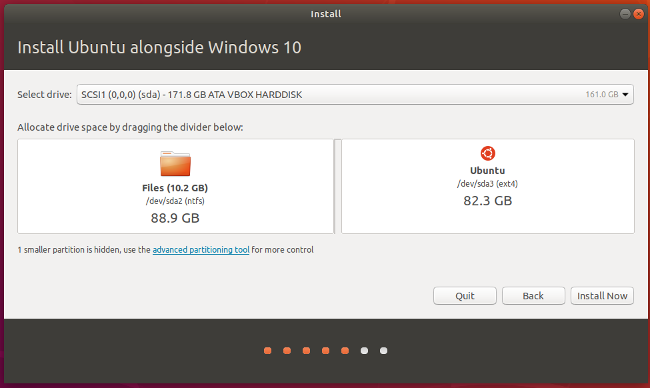
分配驅(qū)動(dòng)器空間
你應(yīng)該會(huì)看到一個(gè)顯示 Ubuntu 計(jì)劃將要做什么的確認(rèn)屏幕,如果一切正常,請(qǐng)單擊“繼續(xù)”。
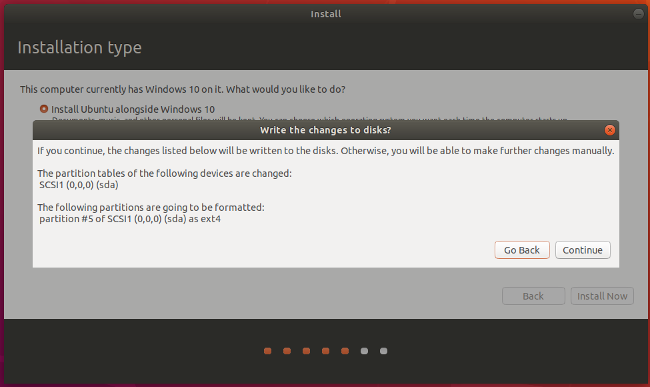
確認(rèn)屏幕
Ubuntu 正在后臺(tái)安裝。不過(guò),你仍需要進(jìn)行一些配置。當(dāng) Ubuntu 試圖找到你的位置時(shí),你可以點(diǎn)擊地圖來(lái)縮小范圍以確保你的時(shí)區(qū)和其他設(shè)置是正確的。
選擇地理位置
接下來(lái),填寫(xiě)用戶(hù)賬戶(hù)信息:你的姓名、計(jì)算機(jī)名、用戶(hù)名和密碼。完成后單擊“繼續(xù)”。
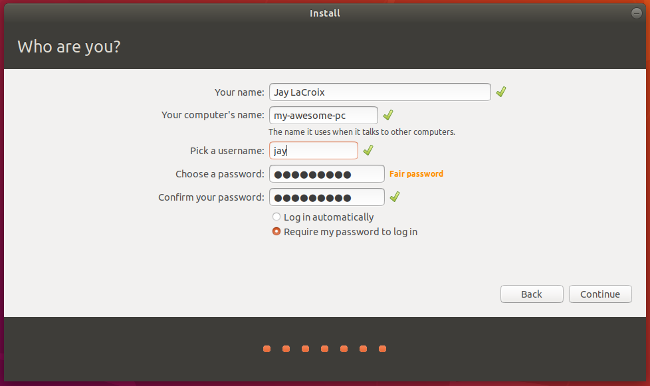
賬戶(hù)設(shè)置
現(xiàn)在你就擁有它了,安裝完成了。繼續(xù)并重啟你的電腦。

Ubuntu 安裝完成
如果一切按計(jì)劃進(jìn)行,你應(yīng)該會(huì)在計(jì)算機(jī)重新啟動(dòng)時(shí)看到類(lèi)似的屏幕,選擇 Ubuntu 或 Windows 10,其他選項(xiàng)是用于故障排除,所以我們一般不會(huì)選擇進(jìn)入其中。
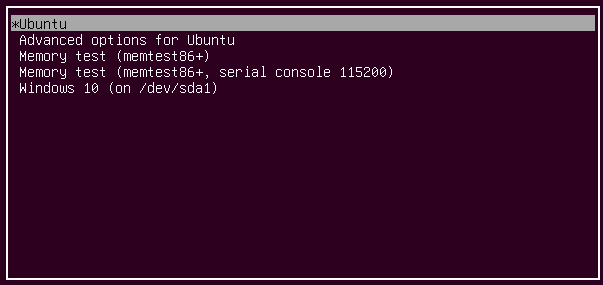
選擇操作系統(tǒng)
嘗試啟動(dòng)并進(jìn)入 Ubuntu 或 Windows 以測(cè)試是否安裝成功并確保一切按預(yù)期地正常工作。如果沒(méi)有問(wèn)題,你已經(jīng)在你的電腦上安裝了 Windows 和 Ubuntu 。